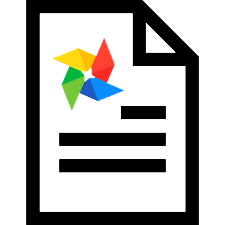
„ Универзален сметководствен систем “ му овозможува на лекарот да ги дознае резултатите од секое истражување без да ја напушти својата канцеларија. На пример, стоматолог го испратил својот пациент на рентген на забите. Ако одите на тековната медицинска историја на пациентот, меѓу другите услуги, можете да видите „ Рентген на забите “. Овде, за јасност, веќе е потребна слика во медицинската историја.
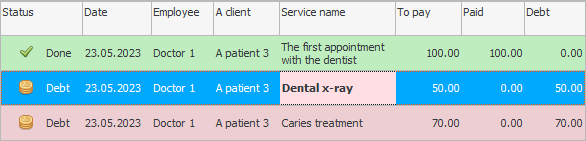
Пред да вчитате слика во програмата, треба правилно да ја изберете саканата услуга одозгора. Ова е местото каде што сликата ќе биде прикачена.

Кликнете на саканата услуга на врвот и погледнете надолу во јазичето "Датотеки" . Користејќи го ова јазиче, можете да прикачите какви било датотеки и слики на електронската медицинска евиденција. На пример, машината за рендген ви овозможува да испраќате рендгенски зраци во формат на слика „ JPG “ или „ PNG “. Добиената датотека со слика може да биде "додадете" до базата на податоци.
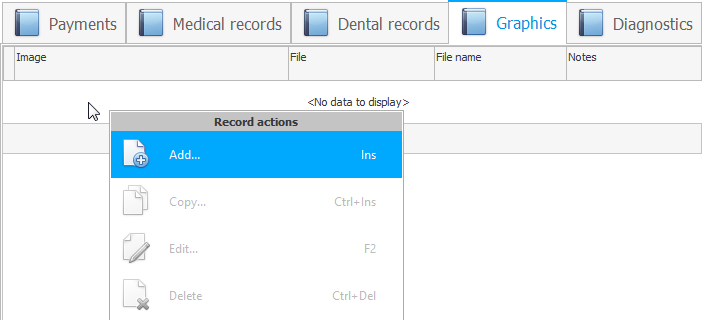
Ако додавате слика, тогаш внесете ги податоците во првото поле "Слика" .
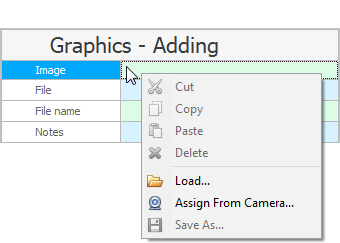
![]() Сликата може да се вчита од датотека или да се залепи од таблата со исечоци.
Сликата може да се вчита од датотека или да се залепи од таблата со исечоци.

Секоја прикачена слика може опционално да пишува "Забелешка" .
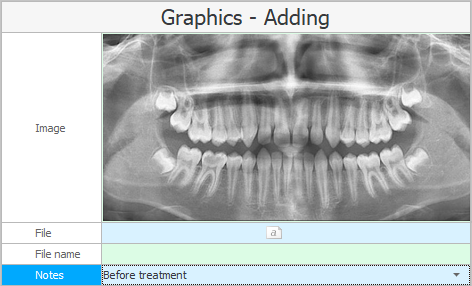

За да зачувате датотека од кој било друг формат во програмата, користете го полето "Датотека" .
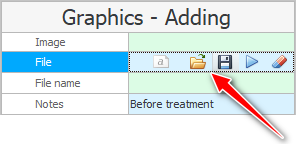
Има 4 копчиња за работа со датотеки од различни формати.
Првото копче ви овозможува да испратите датотека во програмата.
Второто копче, напротив, ви овозможува да испраќате информации од базата на податоци во датотека.
Третото копче ќе ја отвори датотеката за прегледување токму во програмата што е поврзана со проширувањето на датотеката што се отвора.
Четвртото копче го брише полето за внесување.
Кога ќе поставите слика, кликнете на копчето "Зачувај" .

Додадената слика ќе се прикаже на јазичето "Датотеки" .
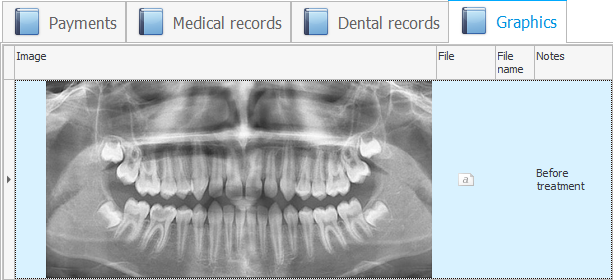
Статусот и бојата на услугата погоре ќе се променат во „ Завршено “.
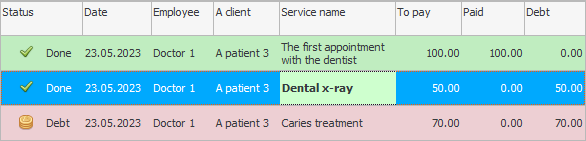

За да може лекарот да ја види прикачената слика во голем обем, само кликнете еднаш на самата слика.
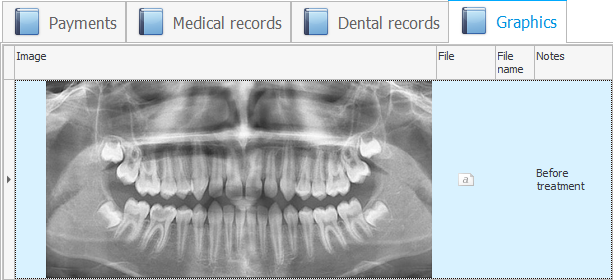
Сликата ќе се отвори во голем обем и во истата програма што е поврзана со прегледувачот на слики на вашиот компјутер.
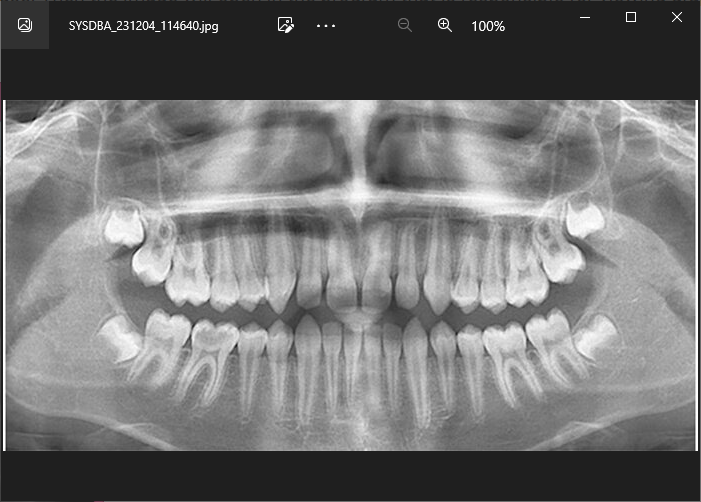
Вообичаено, ваквите програми имаат можност за зумирање, што му овозможува на лекарот уште подобро да ги види деталите за електронската верзија на сликата.

![]() Лекарот има можност не само да ја прикачи готовата слика, туку и да ја создаде посакуваната слика за медицинската историја.
Лекарот има можност не само да ја прикачи готовата слика, туку и да ја создаде посакуваната слика за медицинската историја.

![]() Во програмата, можете да спроведете какво било истражување. Погледнете како да поставите листа на опции за кој било лабораториски или ултразвучен преглед.
Во програмата, можете да спроведете какво било истражување. Погледнете како да поставите листа на опции за кој било лабораториски или ултразвучен преглед.
Погледнете подолу за други корисни теми:
![]()
Универзален сметководствен систем
2010 - 2024